Активирайте пренасочване на порт за Peplink Balance One
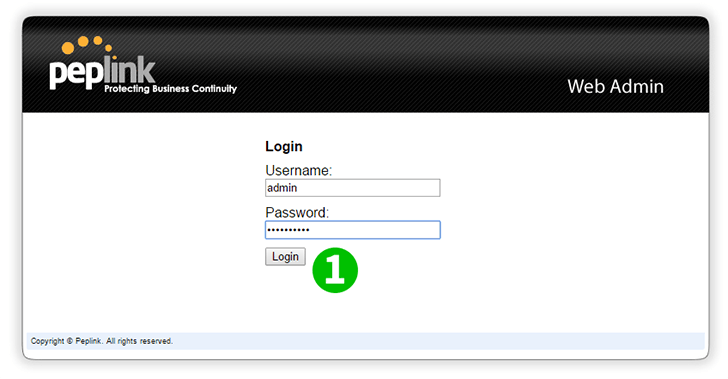
1 Влезте в рутера си Peplink с вашето потребителско име и парола
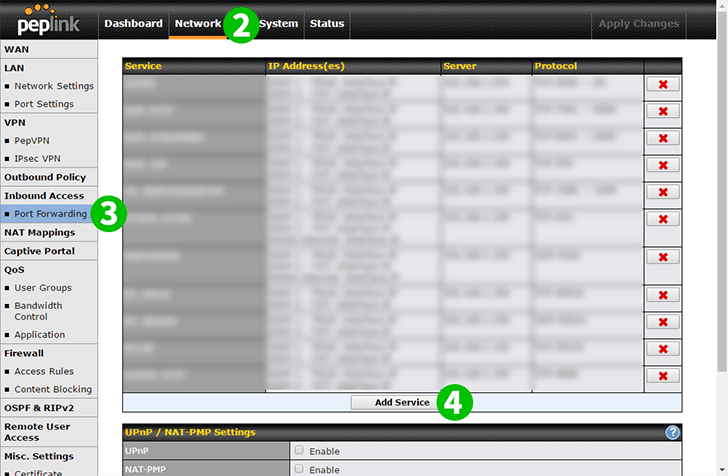
2 Кликнете върху „Network“ в менюто в горната част
3 Кликнете върху „Port Forwarding“ в менюто отляво
4 Кликнете върху бутона „Add Service“
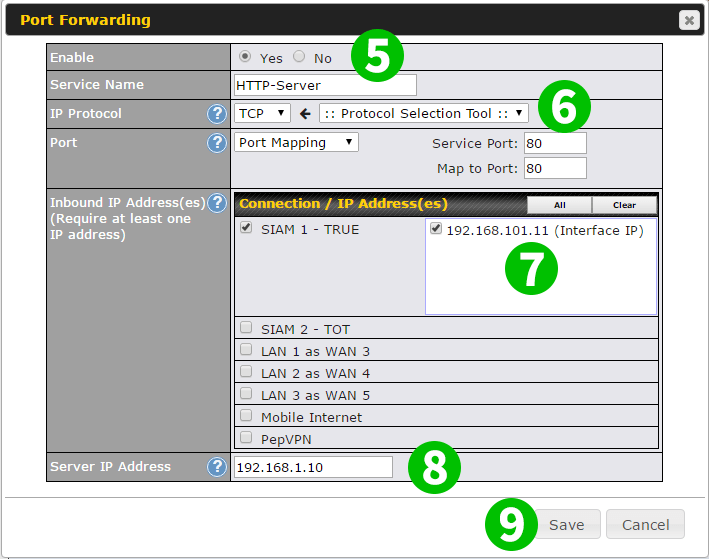
5 Задайте „Enable“ на „Yes“ и „Service Name“ = Име на това правило - можете да въведете всичко
6 Използвайте ":: Protocol selection tool ::" и изберете "HTTP"
7 Изберете коя интернет връзка искате да използвате с това правило на "Inbound IP Address"
8 Въведете IP адрес на компютъра, на който работи cFos Personal Net на „Server IP Address“
9 Кликнете върху „Save“
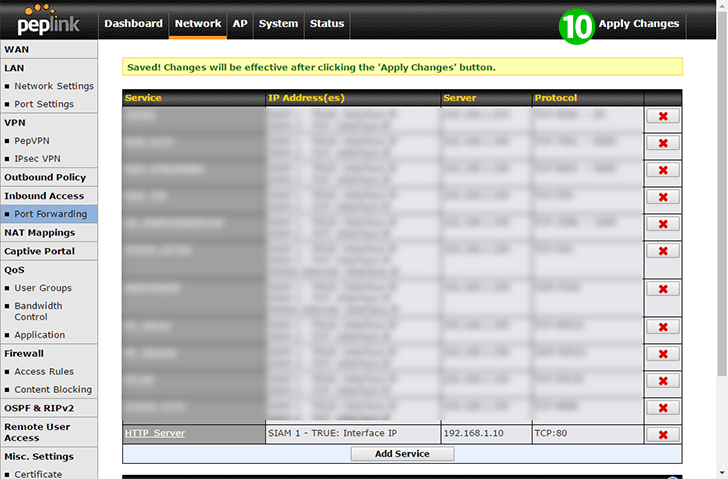
10 Кликнете върху „Apply Changes“ в менюто в горната част
Пренасочването на порт вече е конфигурирано за вашия компютър!
Активирайте пренасочване на порт за Peplink Balance One
Инструкции за активиране на пренасочване към порт за Peplink Balance One